Jak wstawiać, edytować lub usuwać nagłówki i stopki w programie Word
Program Edukacyjny Technologii / / December 30, 2020
Co to są nagłówki i stopki
Są to specjalne bloki, które pojawiają się na górze lub na dole wszystkich (lub prawie wszystkich) stron dokumentu i zawierają informacje referencyjne. Możesz dodać do nich np. Nazwisko autora, numery stron lub tytuły rozdziałów. Głównym zadaniem nagłówków i stopek jest pomoc czytelnikowi w poruszaniu się po dokumencie.
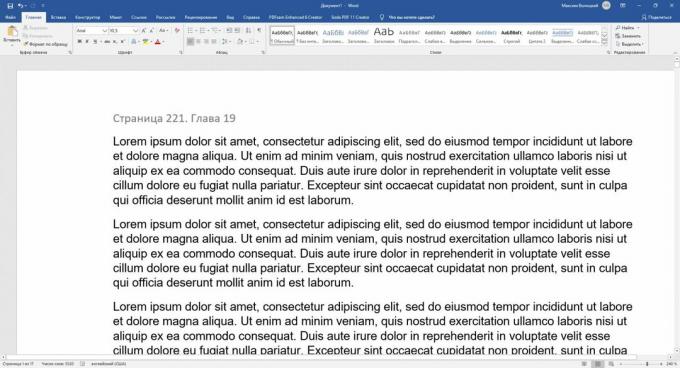
Jak wstawiać nagłówki i stopki w programie Word
W systemie Windows i macOS

Kliknij „Wstaw” i wybierz żądaną opcję: „Nagłówek” lub „Stopka”. Z rozwijanej listy wybierz odpowiedni szablon i kliknij go. Następnie wprowadź tekst nagłówka.
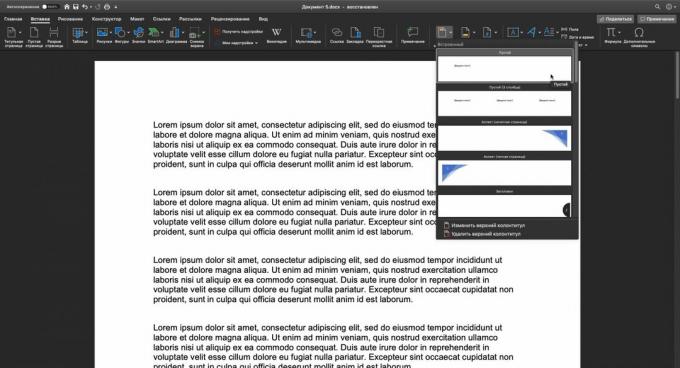
W razie potrzeby dodaj drugi nagłówek i stopkę po przeciwnej stronie strony. Na przykład, jeśli wstawiłeś tylko górny, dodaj dolny w ten sam sposób.
Aby wrócić do pracy z głównym tekstem, kliknij przycisk „Zamknij okno nagłówka i stopki” lub naciśnij klawisz Esc.
W programie Word Online
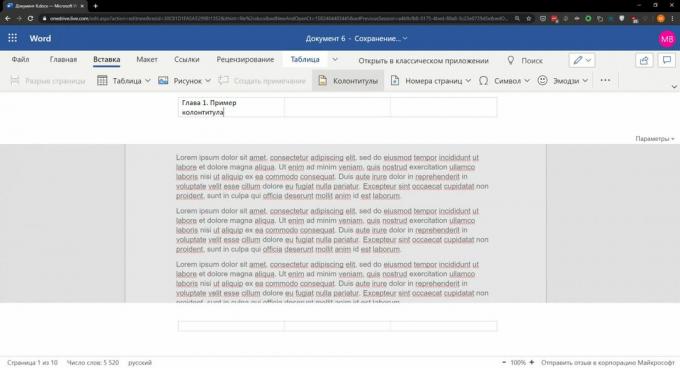
Kliknij „Wstaw” → „Nagłówki i stopki”. Wchodzić żądany tekst w wyświetlonych blokach. Jeśli chcesz tylko dodać nagłówek lub stopkę, pozostaw przeciwległy blok pusty.
Aby wrócić do pracy z tekstem głównym, kliknij dwukrotnie stronę lub naciśnij klawisz Esc. Jeśli chcesz zobaczyć dodane nagłówki i stopki w dokumencie, wybierz Widok → Widok do czytania z górnego menu.
Jak edytować nagłówki i stopki
W systemie Windows i macOS
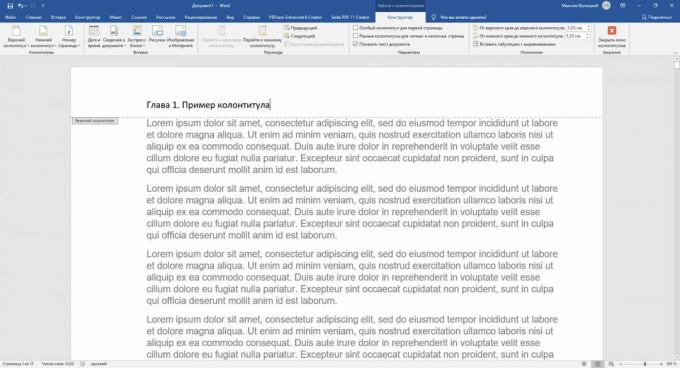
Kliknij dwukrotnie nagłówek lub stopkę, aby przejść do trybu edycji. Następnie wprowadź niezbędne zmiany.
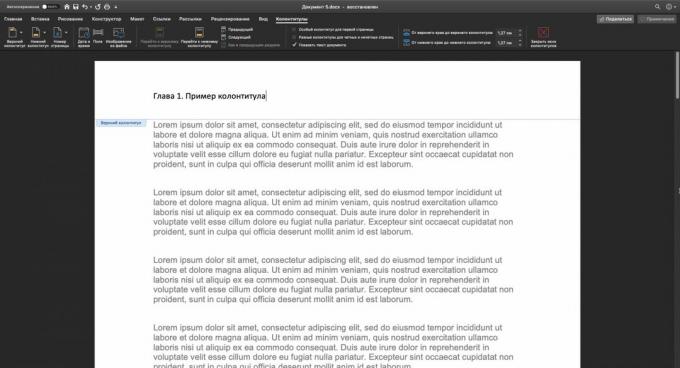
- Jak zmienić tekst i jego wygląd. Treść nagłówka i stopki można edytować w taki sam sposób, jak tekst główny strony - korzystając z narzędzi na karcie Strona główna. Jeśli chcesz wykonać dowolną z poniższych czynności, wróć do zakładki Narzędzia nagłówka i stopki → Projekt (lub po prostu Nagłówek i stopka w systemie macOS).
- Jak usunąć nagłówki i stopki z pierwszej strony. Może to być potrzebne, jeśli nie chcesz, aby wstawiony nagłówek lub stopka pojawiały się na stronie tytułowej. Kliknij „Niestandardowy nagłówek pierwszej strony”. Następnie zaznacz tekst odpowiedni nagłówek i usuń go.
- Jak tworzyć różne nagłówki i stopki dla stron nieparzystych i parzystych. Jak być może zauważyłeś, na przykład w stopkach książek nazwisko autora może występować naprzemiennie z tytułem pracy lub rozdziału. Aby skonfigurować dokument w ten sposób, zaznacz pole wyboru „Różne nagłówki i stopki dla stron nieparzystych i parzystych”. Następnie edytuj zawartość bloków na pierwszych parzystych i pierwszych nieparzystych stronach - zmiany będą dotyczyć całego dokumentu.
- Jak wstawiać numery stron do nagłówków i stopek. Kliknij przycisk Numer strony i dostosuj położenie numeracji. Jeśli wstawisz liczby do już wypełnionych nagłówków i stopek, poprzednia zawartość zostanie usunięta.
- Jak dodać obraz do nagłówków i stopek. Użyj narzędzia Obrazy (lub Obraz z pliku w systemie macOS).
- Jak dodać unikalne nagłówki i stopki dla różnych sekcji dokumentu. Domyślnie program Word wstawia te same nagłówki i stopki na wszystkich stronach. Jeśli chcesz utworzyć unikalne bloki dla różnych części dokumentu, umieść kursor w miejscu, w którym chcesz zakończyć pierwszą sekcję. Następnie przejdź do zakładki Układ i kliknij Przerwy → Następna strona. Kliknij dwukrotnie nagłówek i stopkę w nowej sekcji i wyłącz opcję „Jak w poprzedniej sekcji” w górnym menu. Następnie edytuj nagłówek nowej sekcji.
Aby wyjść z trybu edycji, kliknij przycisk „Zamknij nagłówki i stopki” lub naciśnij klawisz Esc. W razie potrzeby edytuj przeciwny nagłówek w ten sam sposób.
W programie Word Online
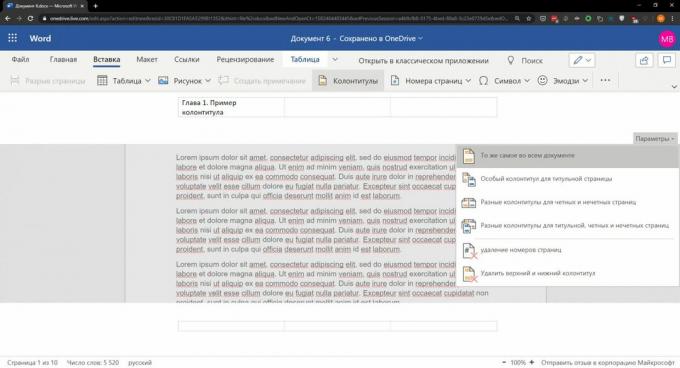
Aby otworzyć menu edycji nagłówków i stopek, kliknij górną lub dolną kartę po prawej stronie strony. Lub kliknij „Wstaw” → „Nagłówki i stopki” w górnym menu. Następnie wprowadź niezbędne zmiany.
- Jak zmienić tekst i jego wygląd. Kliknij kartę Strona główna i użyj dostępnych narzędzi, aby edytować tekst nagłówka i stopki.
- Jak usunąć nagłówki i stopki z pierwszej strony. Kliknij Opcje po prawej stronie okna i wybierz Niestandardowy nagłówek pierwszej strony. Następnie otwórz wyświetloną zakładkę „Pierwsza strona” i usuń zawartość wymaganego bloku.
- Jak tworzyć różne nagłówki i stopki dla stron nieparzystych i parzystych. Kliknij „Opcje” po prawej stronie okna i wybierz „Różne nagłówki i stopki dla stron nieparzystych i parzystych”. Gdy pojawią się zakładki „Strony parzyste” i „Strony nieparzyste”, edytuj ich zawartość.
- Jak wstawiać numery stron do nagłówków i stopek. Kliknij Wstaw → Numery stron i wybierz odpowiednią lokalizację.
- Jak dodać obrazek do stopki. Umieść kursor w części nagłówka, w której chcesz dodać obraz. Następnie kliknij „Wstaw” → „Obraz” i wybierz źródło obrazu.
Aby wyjść z trybu edycji, kliknij dwukrotnie główną część strony lub naciśnij klucz Wyjście.
Jak usunąć nagłówki i stopki w programie Word
W systemie Windows i macOS
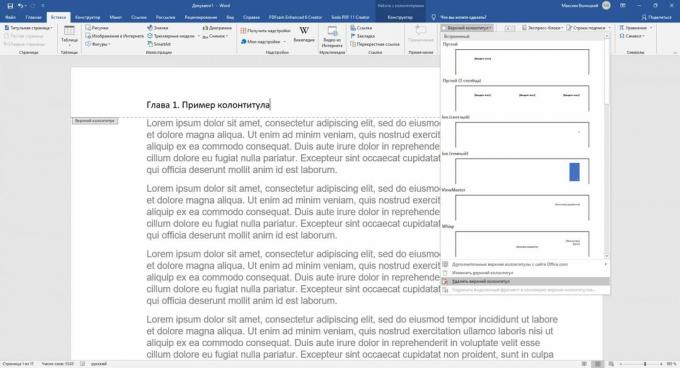
Kliknij „Wstaw”, wybierz „Nagłówek” lub „Stopka” i kliknij „Usuń ...”.
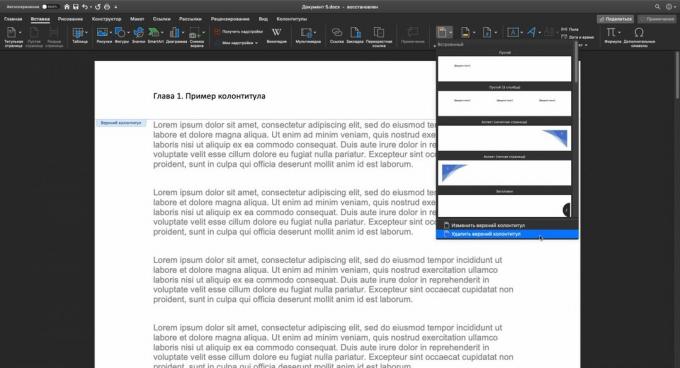
W programie Word Online
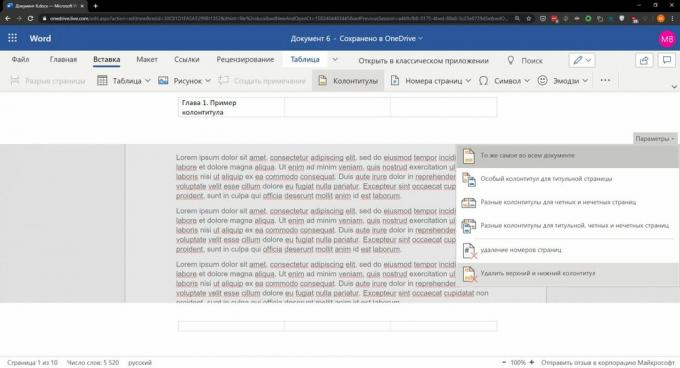
Kliknij Wstaw → Nagłówki i stopki. Jeśli chcesz usunąć tylko jeden nagłówek lub stopkę, wymaż jego zawartość. Jeśli chcesz usunąć oba, kliknij Opcje po prawej stronie okna i wybierz Usuń nagłówek i stopkę.
Przeczytaj także🖨💻📅
- Jak umieścić akcent w programie Word
- Jak numerować strony w programie Word
- Jak utworzyć przypis w programie Word dla systemu Windows, macOS lub w Internecie
- Jak wstawić formułę w programie Word
- Jak korzystać z ukrytego konwertera jednostek w programie Microsoft Word

